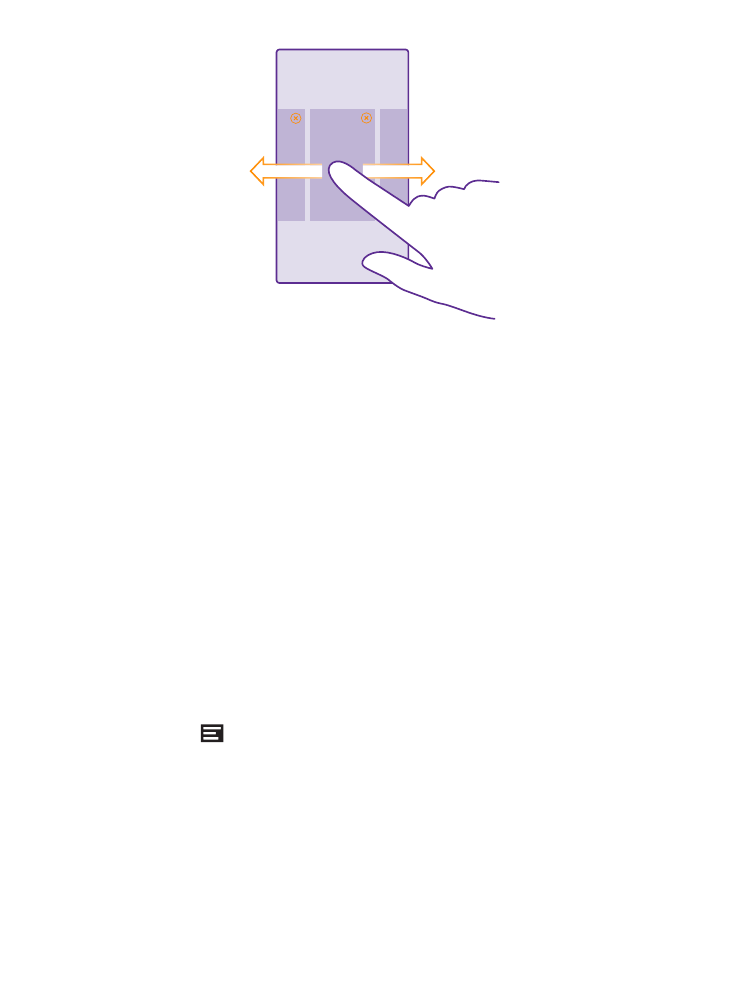
Sprawdzanie powiadomień w telefonie
W centrum działania, które otwiera się u góry ekranu, możesz między innymi szybko sprawdzić
powiadomienia, zmienić niektóre ustawienia lub dodać skróty do niektórych aplikacji.
Ikona powiadomień
pokazuje nieprzeczytane powiadomienia.
1. Przesuń palcem od góry ekranu do dołu.
© 2015 Microsoft Mobile. Wszelkie prawa zastrzeżone.
24
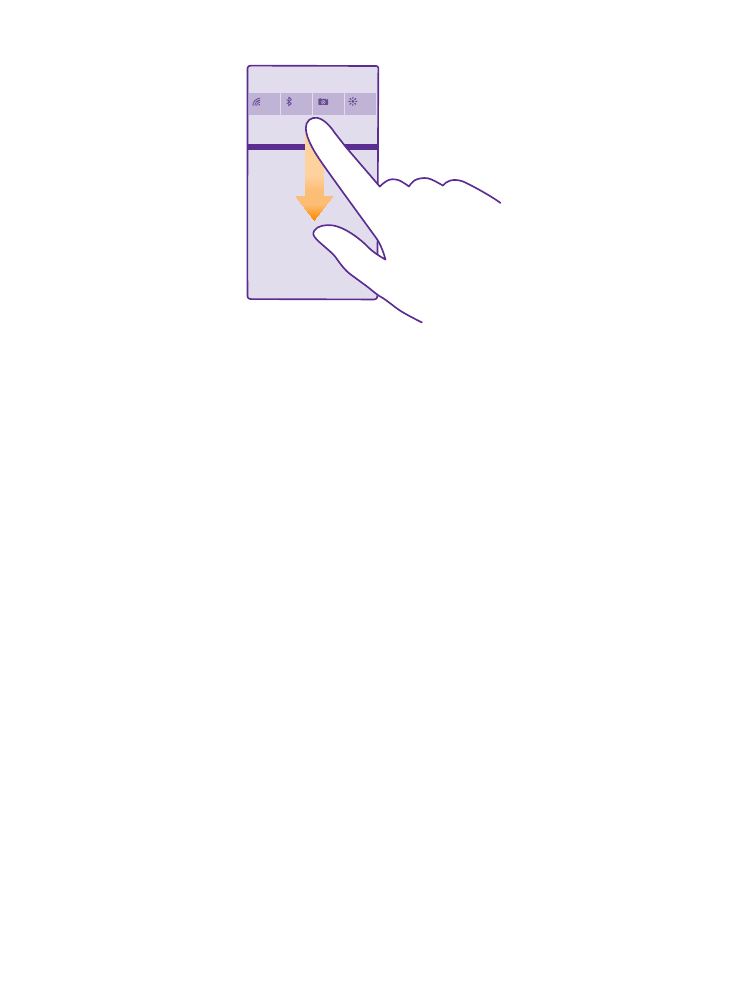
Na tym ekranie możesz:
•
zobaczyć nieodebrane połączenia, a także najnowsze nieprzeczytane wiadomości SMS,
MMS i e-mail;
•
sprawdzić powiadomienia, np. o aktualizacjach aplikacji dostępnych w witrynie Sklep;
•
otwierać aplikacje;
•
sprawdzać dostępność sieci Wi-Fi i łączyć się z nimi;
•
szybko przechodzić do ustawień.
2. Aby zamknąć menu, przesuń palcem w górę od dołu ekranu.
Personalizowanie centrum działania
Na ekranie startowym przesuń palcem od góry do dołu i dotknij WSZYSTKIE USTAWIENIA >
powiadomienia+akcje. Aby zmienić skrót, dotknij go, a następnie wybranej aplikacji. Możesz
także wybrać rodzaj powiadomień i sposób ich otrzymywania.